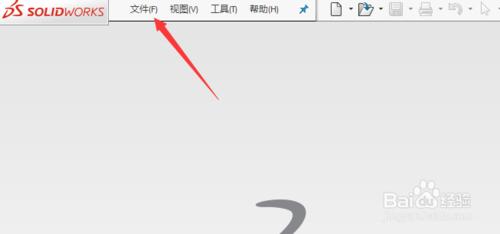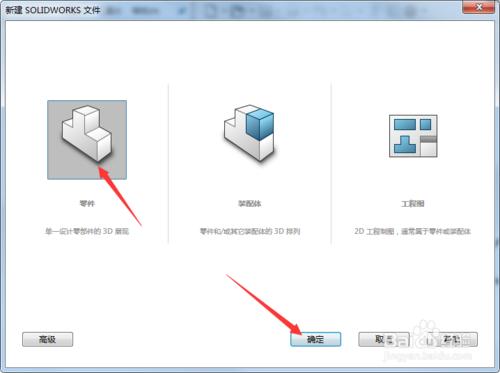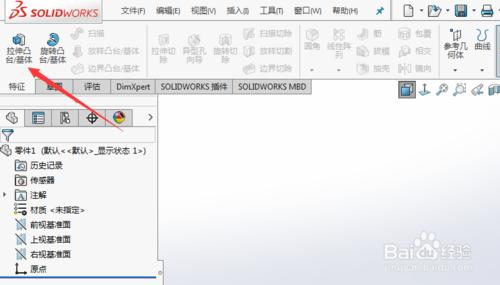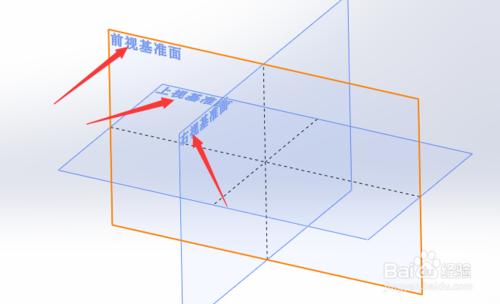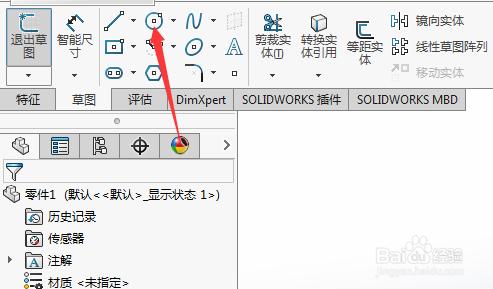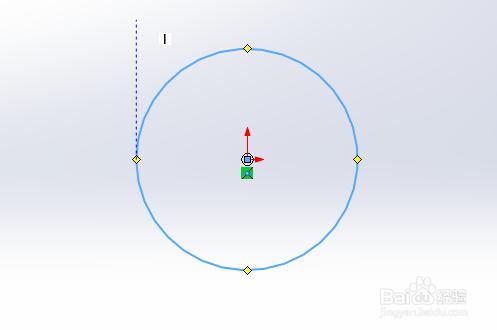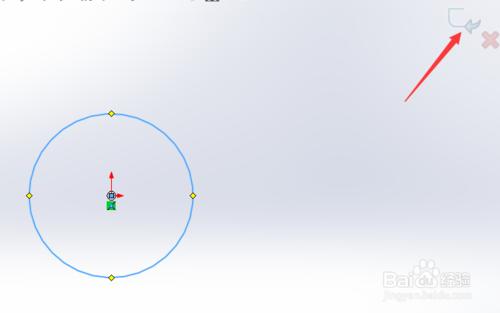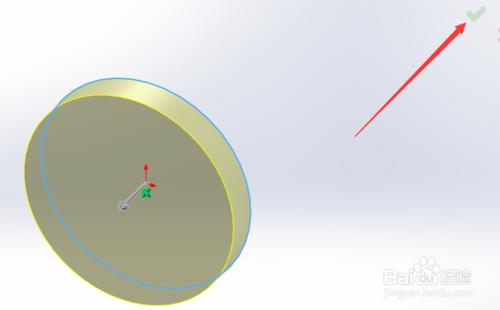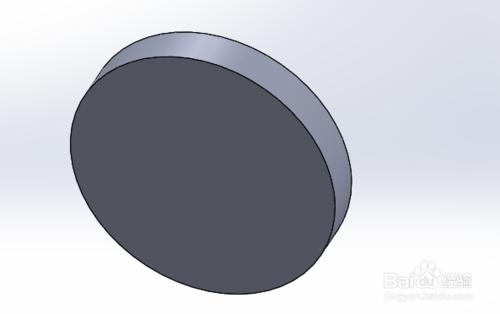在三維製圖中,會有很多軟體,但是在這些軟體當中,基本都是通用的,只要會一種,那其他的也就很很容易上手,如何在SolidWorks2016的繪圖軟體當中繪出三維圖呢,我想給大家介紹一下如何實現這一功能。
工具/原料
SolidWorks2016
方法/步驟
我們開啟SolidWorks2016,選擇檔案>新建
在彈出的對話方塊中選擇“零件”,然後確定
選擇“拉伸凸臺/基體”命令
在這三個基準面上選擇任意一個基準面即可
然後現在圓形命令
畫出一個圓,然後選擇右上角的確定
這樣,一個“圓臺”的預覽圖就畫好了,再點選右上角的勾,我們就建立了一個圓臺三維圖形。希望能夠幫助到你們
注意事項
如果做不出來,請在多試一下